我们在网上的某个示例中找到了我们使用的示例,希望不会侵犯任何设计师的作品:

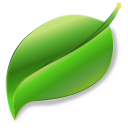


如果您没有更好的选择,请获取此图像并使用它们。
当您想象数字背景下的落叶时,您会注意到三件事:
- 叶子掉下来了
- 叶子绕其轴旋转一定角度
- 叶子在做曲线运动
这三个属性将使树叶从风中飘落下来,从树上摘下。 在这一点上,我们将不实现的一件事就是曲线转换,因为我们计划为此创建单独的教程,作为对此教程的扩展。
因此,我们将需要创建平移和旋转,并在此各处添加更多逻辑。
在Android的意义上,正如我们前面提到的,叶子将是ImageView对象。 它们将在动画开始之前随机创建并添加到根布局中。 因此,我们将需要一些计时器来取消单个叶子的动画。 假设我们要每5秒更新一次。 因此,我们需要一个计时器,该计时器将发送由Handler对象处理的空消息。 处理(接收)消息时,我们从一组叶子(Drawables)中获得随机叶子,创建ImageView对象,并将drawable作为其内容,然后将imageview添加到活动的根布局中。 然后我们调用一个在我们的例子中名为“ startAnimation”的方法,该方法将接受一个ImageView对象作为将被动画化的参数。 我们以这种方式进行操作,以便在“ startAnimation”方法中留出空间,在该方法中将创建,初始化和启动ViewAnimator及其侦听器。
让我们一步一步去。 让我们首先创建Handler对象:
private Handler mHandler = new Handler() {@Overridepublic void handleMessage(Message msg) {super.handleMessage(msg);int viewId = new Random().nextInt(LEAVES.length);Drawable d = getResources().getDrawable(LEAVES[viewId]);LayoutInflater inflate = LayoutInflater.from(FallAnimationActivity.this);ImageView leafImageView = (ImageView) inflate.inflate(R.layout.ani_image_view, null);leafImageView.setImageDrawable(d);mRootLayout.addView(leafImageView);LayoutParams animationLayout = (LayoutParams) leafImageView.getLayoutParams();animationLayout.setMargins(0, (int)(-150*mScale), 0, 0);animationLayout.width = (int) (60*mScale);animationLayout.height = (int) (60*mScale);startAnimation(imageView);}};leafImageView对象是从XML扩展而来的,因此我们不必以编程方式创建它,mScale是保存屏幕密度的全局字段(在代码的其他几个地方使用过,这就是为什么要全局声明)。 在将leafImageView添加到根布局之后,我们将以编程方式将其顶部边距设置为负150dp,仅将其定位在屏幕的可见区域上方。 我们这样创建TimerTask:
private class AnimTimerTask extends TimerTask {@Overridepublic void run() {mHandler.sendEmptyMessage(0x001);}}在本例中,在Activity的onCreate方法中执行TimerTask,如下所示:
new Timer().schedule(new AnimTimerTask(), 0, 5000);这意味着,每5秒钟创建一个新的imageview,将其添加到根布局并在其上开始动画。
现在回到动画的逻辑。 正如我们之前提到的,我们需要将其转换为底部和侧面(x / y)并稍作旋转动画。 两个枢轴(x和y)都是轴的中心,因此叶子imageview的中心。
动画开始之前的延迟会再次随机计算为0到6000(毫秒)之间的值。 动画师的浮点数从0到1。
现在,我们将动画设置为持续10秒(10000毫秒)。 这可能有点快,所以您可以根据需要增加此值。
AnimatorUpdateListener中将发生以下情况:叶子imageview的最终“ x”位置将被计算为0(屏幕左侧)和显示宽度(屏幕右侧)中的随机值。 两者之间的任何点都是“ x”的最终位置。 叶子imageview的最终“ y”位置是显示器的高度/底部,加上150dp只是为了使视图不会在可见区域内停止。 我想使其跌落到显示器高度+ 10dp的某个点,就像叶子掉在地上一样。 这次,我们使叶子消失在屏幕的空白处。
因此,现在我们有了一个图像视图,该图像视图从上到下是x最终位置是随机的。 但是我们又错过了2件事(旋转+曲线动画),因此我们决定只实施另一件事,即旋转。 让我们想象一下风不是那么强,所以我们需要叶片像颤抖一样的效果。 50至100的角度足以使此效果生效。 实施此操作的一条一般规则是这种做法:
Min + (int)(Math.random() * ((Max - Min) + 1))在我们的情况下是:
50 + (int)(Math.random() * 101)调用onAnimationUpdate直到完成最后一帧。 在此处设置旋转和平移。 最后,我们启动动画师。 这是整个方法:
public void startAnimation(final ImageView leafImageView) {leafImageView.setPivotX(leafImageView.getWidth()/2);leafImageView.setPivotY(leafImageView.getHeight()/2);long delay = new Random().nextInt(6000);final ValueAnimator animator = ValueAnimator.ofFloat(0, 1);animator.setDuration(10000);animator.setInterpolator(new AccelerateInterpolator());animator.setStartDelay(delay);animator.addUpdateListener(new ValueAnimator.AnimatorUpdateListener() {int movex = new Random().nextInt(mDisplaySize.right);int angle = 50 + (int)(Math.random() * 101);@Overridepublic void onAnimationUpdate(ValueAnimator animation) {float value = ((Float) (animation.getAnimatedValue())).floatValue();leafImageView.setRotation(angle*value);leafImageView.setTranslationX((movex-40)*value);leafImageView.setTranslationY((mDisplaySize.bottom + (150*mScale))*value);}});animator.start();
}当我们运行该应用程序时,我们应该看到如下所示:
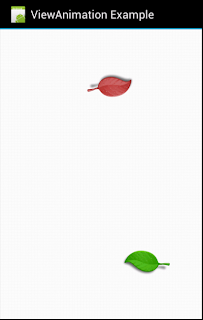
我们将此动画用于我们的最新项目,该项目处于其最新的抛光过程中。
另外, 下载源代码 ,看看我们是否错过了某些内容或在解释代码时出错了。
参考资料: Android:在2Dwarfs博客上, 使用我们JCG合作伙伴 Aleksandar Balalovski的属性动画师制作的类似于落叶的动画 。
翻译自: https://www.javacodegeeks.com/2012/10/android-leaf-fall-like-animation-using.html






